
“Explorer”是一个内置的Windows文件管理器。它由“开始”菜单,桌面和任务栏组成,旨在使用Windows中的文件夹和文件。
在Windows 7中调用“Explorer”
我们每次在计算机上工作时都会使用“Explorer”。这就是如此:
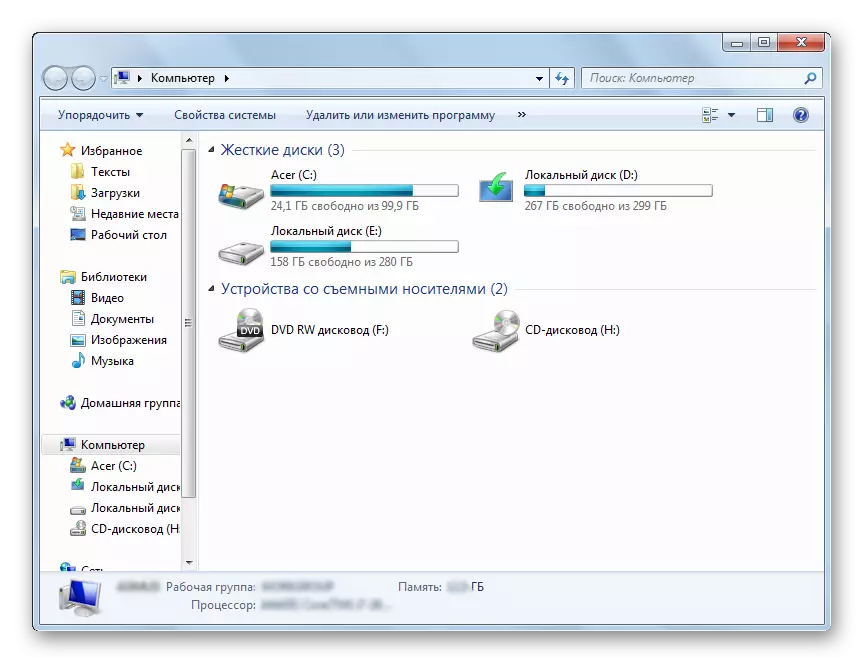
考虑不同的机会,开始使用该系统的这一部分。
方法1:TaskBel
“资源管理器”图标位于任务栏中。单击它,将打开库列表。
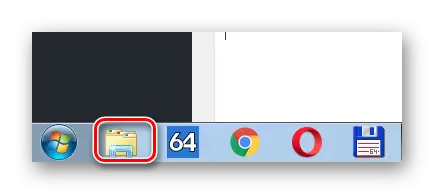
方法2:“计算机”
在“开始”菜单中打开“计算机”。
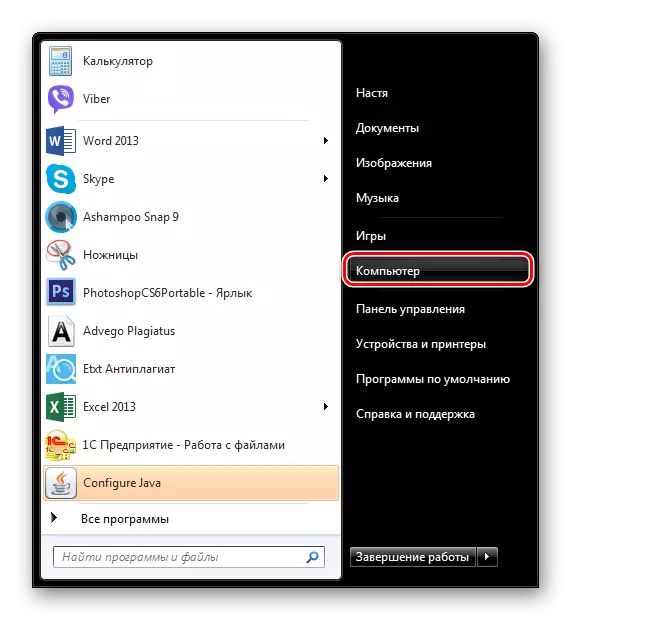
方法3:标准程序
在“开始”菜单中,打开“所有程序”,然后打开“标准”并选择“Explorer”。
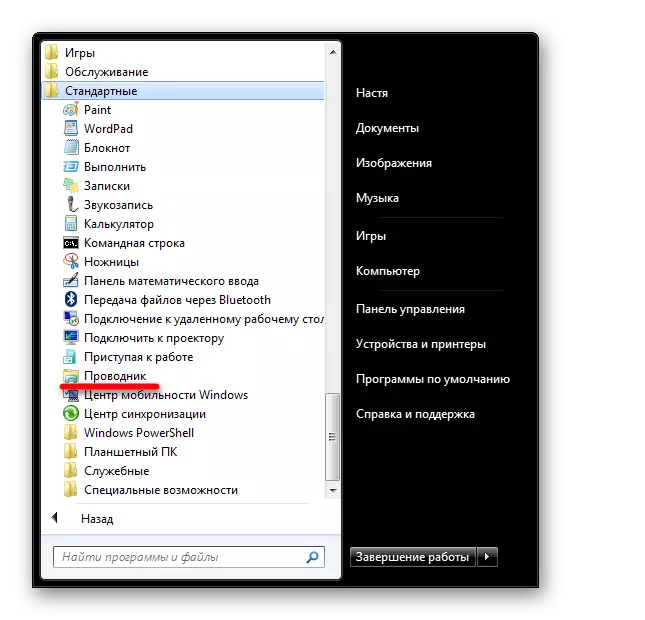
方法4:开始菜单
按开始图标上的鼠标右键。在出现的菜单中,选择“打开explorer”。

方法5:“执行”
在键盘上,按“Win + R”,打开“Run”窗口。输入它
Explorer.exe。
然后单击“确定”或“Enter”。
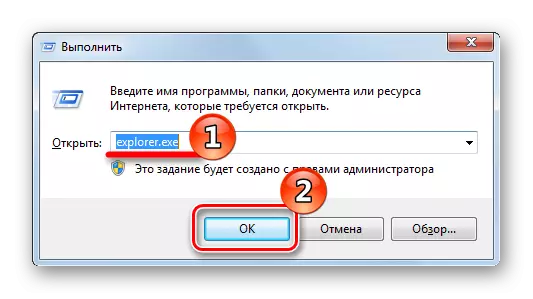
方法6:通过“搜索”
在“搜索”窗口中,写“Explorer”。
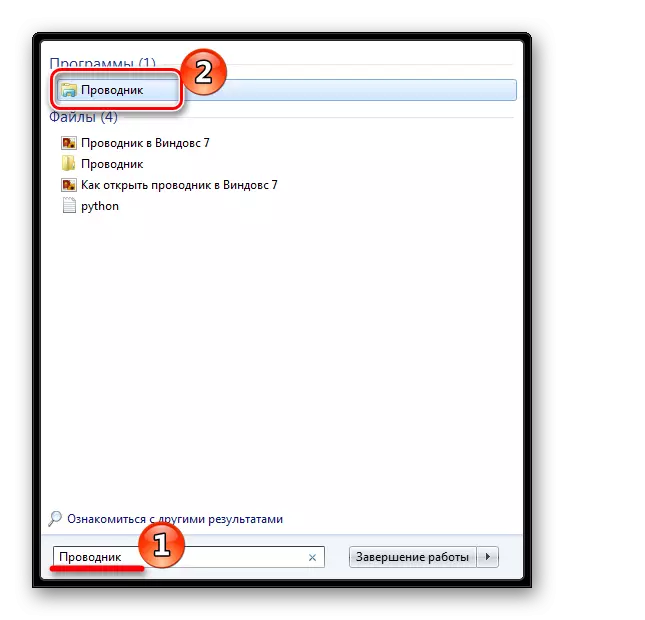
也是英文。您需要查找“Explorer”。因此,搜索没有提供不必要的Internet Explorer,应添加文件扩展名:“Explorer.exe”。
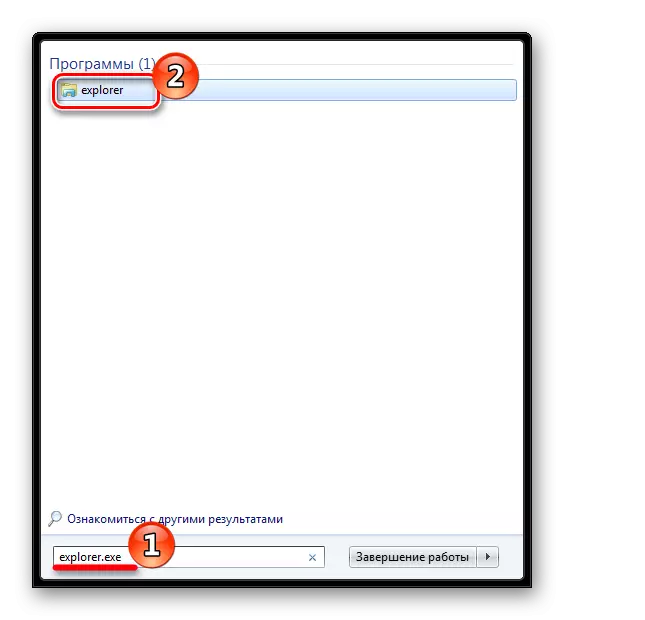
方法7:热键
压制特殊(热)键也将推动“Explorer”启动。对于Windows,它是“Win + E”。打开文件夹“计算机”是方便的,而不是库。方法8:命令行
在命令行中,您需要注册:
Explorer.exe。
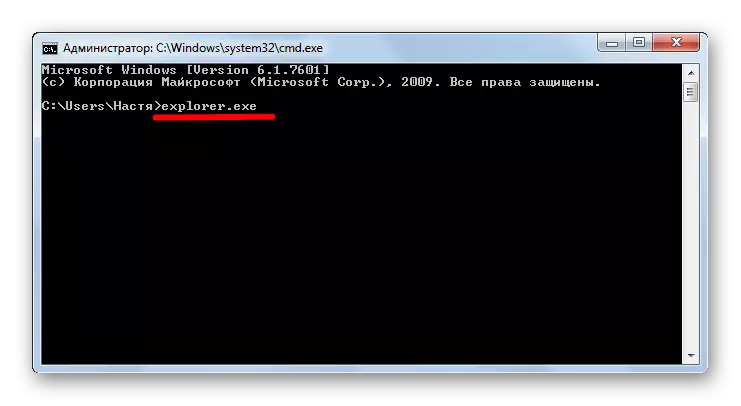
结论
在Windows 7中启动文件管理器可以以不同的方式执行。其中一些非常简单舒适,其他人更困难。然而,这种多种方法将有助于完全任何情况下打开“导体”。
